Microsoft Teams の録画の保存先はチャットの場合は録画を開始した人の OneDrive for Business、チャネル内での会議はチームに関連づく SharePoint サイトです。
自分が参加した会議の録画を一覧表示したいときには SharePoint の「強調表示されたコンテンツ」Webパーツを使うと便利です。この Webパーツは検索機能を使って SharePoint サイト上から様々な情報を収集できますが、特に「カスタム クエリ」を指定することで柔軟に目的のコンテンツを取得することが可能です。表示されるカードをクリックするとビデオが再生できます。
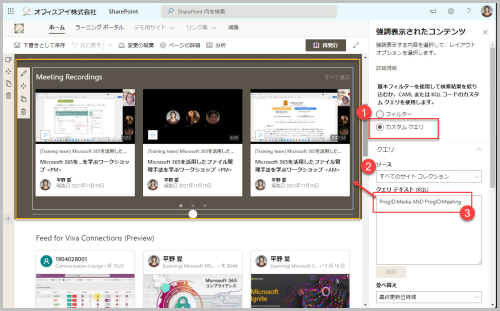
この Webパーツのソースとして「すべてのサイトコレクション」を指定するとサインインしているユーザーが閲覧できるすべてのサイト上のコンテンツが検索対象になります。ここには OneDrive for Business も含まれます。検索機能が利用されるときには常にアクセス権限は保持されるため、複数サイトから情報を収集するといっても見えるべきではない情報は検索結果としては表示されないことを覚えておくことが重要です。
さて、次に指定するのがクエリテキストです。ここに次のように指定することで会議の録画のファイルのみを検索機能で取得できるようになります。
ProgID:Media AND ProgID:Meeting
あとは並べ替えの条件で「最終更新日時」などにしておけば、最新の会議の録画の順に並ぶことになります。Webパーツへの表示件数もWebパーツのプロパティで指定できるため最新の録画 10件を表示するといった設定にできます。
指定した件数以上の録画を確認したければ Webパーツに表示される「すべて表示」をクリックしましょう。
こうしたWebパーツを SharePoint ホームに追加しておき、Viva コネクションを構成しておけば Microsoft Teams 内からもいつでも参照できます。
[参考]

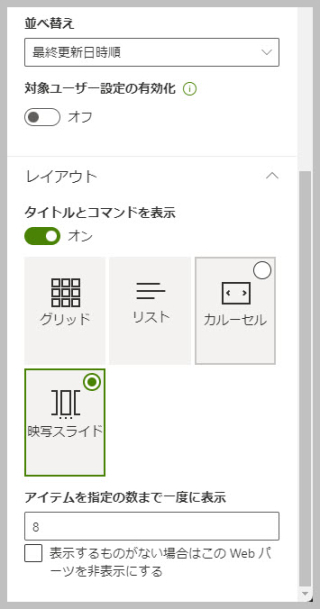
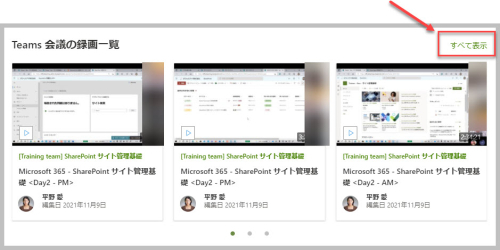
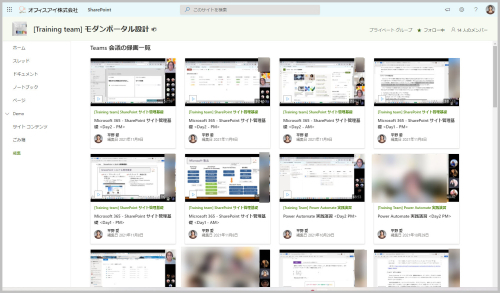
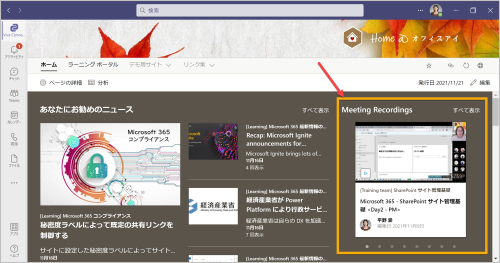
コメント